
- •Основные операции с ячейками.
- •Создание таблиц.
- •Форматирование ячеек. Мастер функций.
- •П остроение и анализ диаграмм и графиков.
- •Задание:
- •Операции над табличными данными.
- •Консолидация данных.
- •Сводная таблица
- •Сортировка данных.
- •Фильтрация данных.
- •Структура таблицы.
- •Автоитоги.
- •Задание:
- •Создание макросов и работа с ними.
- •Задание:
Операции над табличными данными.
Нижеперечисленные операции над табличными данными вызываются из пункта «Данные» контекстного меню EXCEL. Для успешного выполнения многих из них исходная таблица данных не должна иметь в общем заголовке и заголовках столбцов объединённые ячейки.
Консолидация данных.
П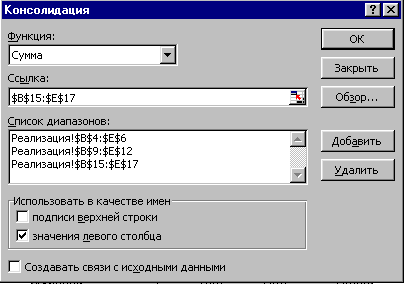 од
консолидацией понимается процедура
получения итоговых данных по одной или
нескольким категориям. Для выполнения
консолидации необходимо иметь одну или
несколько исходных областей данных.
Естественно, данные в этих областях
должны быть единообразно организованы.
Процедура консолидации представляет
собой диалог, выполняемый в окне
Консолидация.
Здесь необходимо задать выполняемую
функцию (Сумма, Максимум и пр.), в поле
«Ссылка» сформировать выделением перв
ую область смежных
ячеек исходной таблицы и добавить её в
список диапазонов. Также указывается,
по каким значениям считать консолидацию
: по значениям левого столбца или верхней
строки (какие данные таблицы будут
сравниваться для проведения консолидации
?).
од
консолидацией понимается процедура
получения итоговых данных по одной или
нескольким категориям. Для выполнения
консолидации необходимо иметь одну или
несколько исходных областей данных.
Естественно, данные в этих областях
должны быть единообразно организованы.
Процедура консолидации представляет
собой диалог, выполняемый в окне
Консолидация.
Здесь необходимо задать выполняемую
функцию (Сумма, Максимум и пр.), в поле
«Ссылка» сформировать выделением перв
ую область смежных
ячеек исходной таблицы и добавить её в
список диапазонов. Также указывается,
по каким значениям считать консолидацию
: по значениям левого столбца или верхней
строки (какие данные таблицы будут
сравниваться для проведения консолидации
?).
Список диапазонов в окне сохраняется, поэтому его необходимо всякий раз очищать.
Сводная таблица
Мастер сводных таблиц позволяет использовать ещё один способ обобщения табличных данных. Одна из особенностей этого мастера заключается в том, что он удовлетворительно работает только с однородными табличными данными(т.е. в таблице не должно быть подзаголовков , пустых и итоговых строк, объединённых ячеек).
Для построения сводной таблицы необходимо выполнить следующую последовательность действий :
В
 ызовите
мастера сводных таблиц ( Данные
Сводная таблица
, либо с собственной панели инструментов
«Сводная
таблица»).
На первом
шаге
переключатель должен ука зывать
на источник данных В
списке или базе данных Microsoft
Excel.
ызовите
мастера сводных таблиц ( Данные
Сводная таблица
, либо с собственной панели инструментов
«Сводная
таблица»).
На первом
шаге
переключатель должен ука зывать
на источник данных В
списке или базе данных Microsoft
Excel.На втором шаге укажите диапазон, в котором содержатся исходные данные. Если ячейки выделены заранее, то программа определит диапазон по этому выделению. В некоторых случаях, программа пытается сама определить диапазон, но делает это далеко не всегда правильно.
На третьем шаге вы сами должны определить, как будет выглядеть новая сводная таблица. Здесь в качестве заголовка сводки обычно выбирается столбец, содержащий одинаковые перечисляемые сведения (т.е. по какому параметру необходимо получить сводку).
На четвёртом шаге необходимо указать в поле «Поместить таблицу в » адрес ячейки, которая будет соответствовать левому верхнему углу таблицы. Если эта ячейка видна на листе, то достаточно щёлкнуть по ней мышью.
В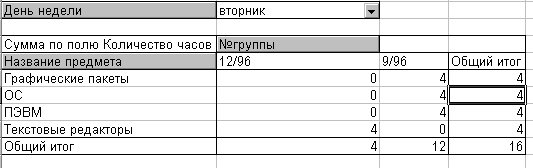 аша
сводка готова, получается своего рода
книга в книге, т.к. она имеет страничную
организацию подобно книге EXCEL.
Программа автоматически создаёт список
по полю, выбранному в качестве заголовка
сводки. Теперь, выбирая позиции из этого
списка, можно видеть данные по
подразделениям . Для каждого значения
поля , образующего колонки, программа
создала отдельный столбец. На пересечениях
строки и столбца указаны данные сводки,
те которые вы на третьем шаге поместили
в поле данные.
аша
сводка готова, получается своего рода
книга в книге, т.к. она имеет страничную
организацию подобно книге EXCEL.
Программа автоматически создаёт список
по полю, выбранному в качестве заголовка
сводки. Теперь, выбирая позиции из этого
списка, можно видеть данные по
подразделениям . Для каждого значения
поля , образующего колонки, программа
создала отдельный столбец. На пересечениях
строки и столбца указаны данные сводки,
те которые вы на третьем шаге поместили
в поле данные.
Для манипуляций со сводкой потребуется панель инструментов Сводная таблица, которая позволяет сгруппировать цифровые значения, разбросанные в большом диапазоне, обновить данные при изменении данных исходной таблицы, изменить вычисляемую функцию данных сводки, также изменить саму сводку вернувшись сразу к третьему шагу мастера построения и пр.
